Fireworks打造复古石头字效果的详细使用步骤
时间:2022-10-26 14:47
很多新手小伙伴还不了解Fireworks打造复古石头字效果的具体操作,所以下面小编就带来了Fireworks打造复古石头字效果的详细教程哦。
Fireworks打造复古石头字效果的详细使用步骤

1、素材。烂墙壁照片一张及胶片照片一张。


2、新建500*350画布,插入背景图片。然后调整亮度和色调。
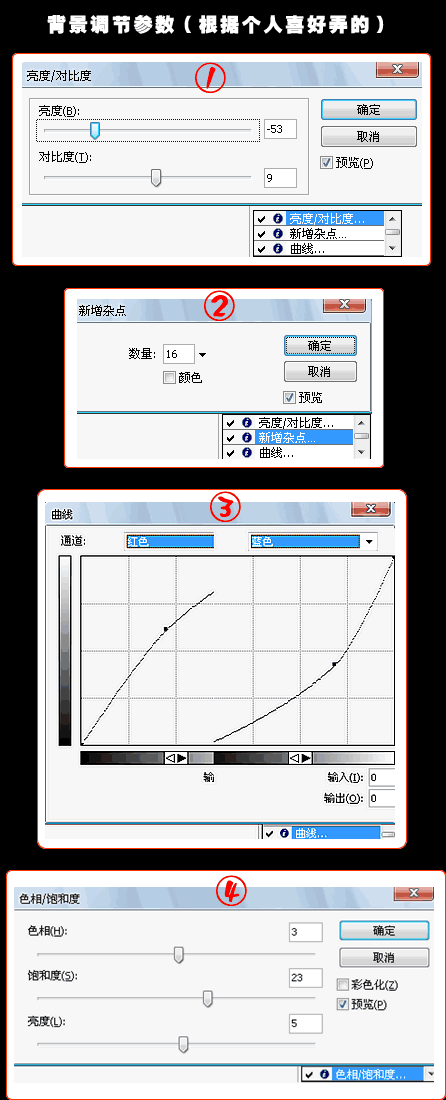
3、拉个大小500*350放射状渐变的矩形。参数设置如下。
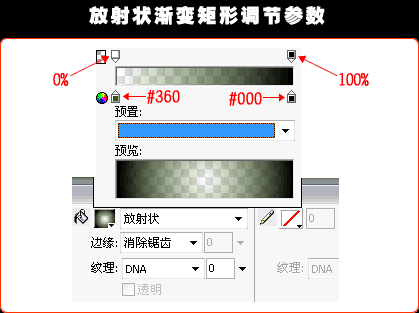
4、输入文字“影视”。字体这里用的是方正超粗黑简体。
5、选中文字,ctrl+shift+p,转换成路径。Ctrl+J,接合。
6、设置文字填充图案如下。

7、设置文字滤镜效果。
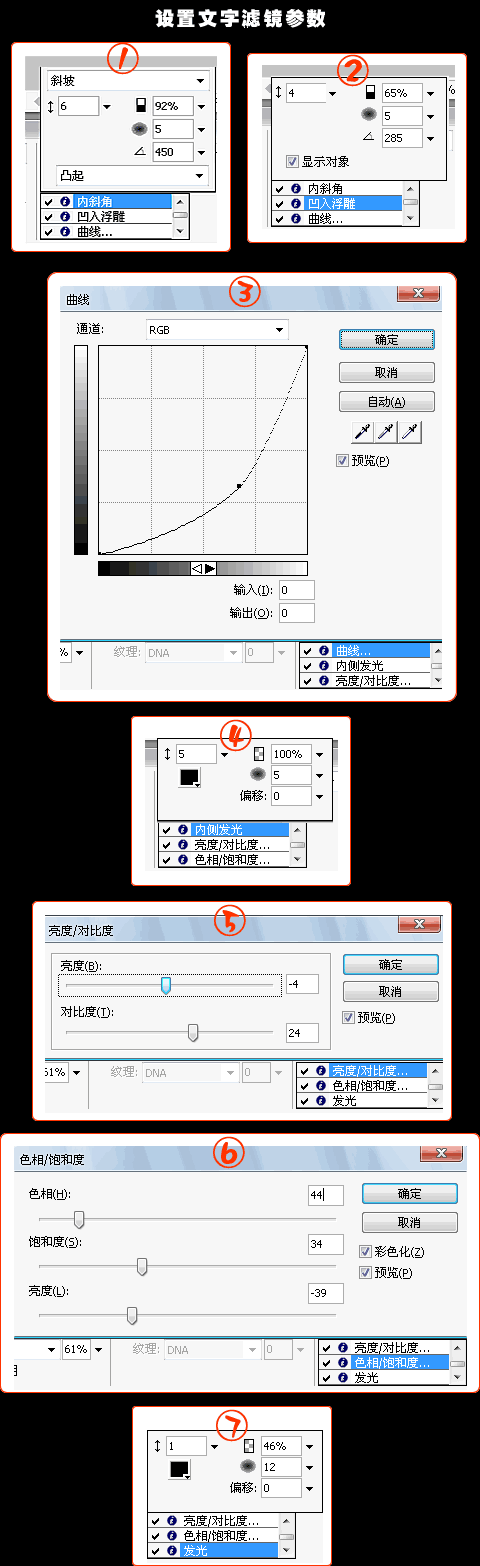
8、效果差不多,通过修改滤镜参数可得到不同效果。修改过后的,感觉有点陷到墙壁里面去的感觉了

各位小伙伴们,看完上面的精彩内容,都清楚Fireworks打造复古石头字效果的操作流程了吧!



























